コンテンツ エディター¶
コンテンツ エディターは、ウェブサイト上のすべてのコンテンツを管理・編集するための編集ツールです。Sitecoreとそれに含まれる機能に精通している、より経験豊富なコンテンツ作成者向けに設計されています。
コンテンツ エディターの外観と機能は、ユーザーの役割、ローカルのセキュリティ設定、Sitecoreのインストールに実装されているカスタマイズによって異なります。
コンテンツ エディターのユーザーインターフェースは、3つの主要なエリアで構成されており、コンテンツ エディターで作業する際に、個々のニーズに合わせてカスタマイズすることができます。3つのエリアは以下の通りです。
リボン - すべての機能が利用できる領域です。
コンテンツツリー - すべてのアイテムが整理されている領域です。
コンテンツエリア - アイテムを編集できるエリアです。
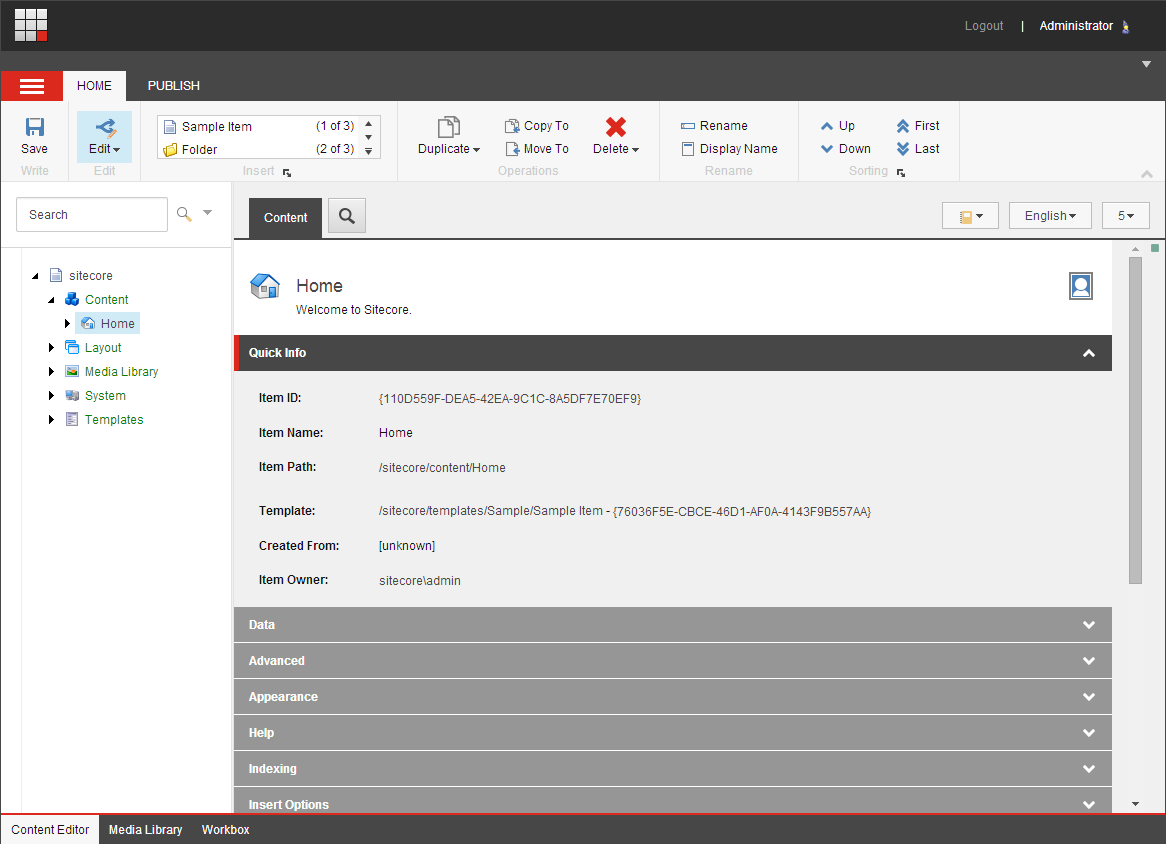
リボン¶
リボンは、システムメニュー  と、コンテンツ エディターで使用できるすべての機能が利用できるタブで構成されています。
と、コンテンツ エディターで使用できるすべての機能が利用できるタブで構成されています。
アクセス権とセキュリティ設定によって、リボンで使用できる機能は異なります。最低限、以下のような機能が表示されます。

より広範なアクセス権を持っている場合は、より多くのコマンドやタブにアクセスすることができます。コンテンツ エディターへの完全なアクセス権を持っている場合や、Sitecoreの管理者である場合は、以下のような表示になります。

コンテンツツリー¶
コンテンツ エディターの主な機能の1つはコンテンツツリーで、Sitecoreのインストールで作成されたすべてのアイテムを表示します。
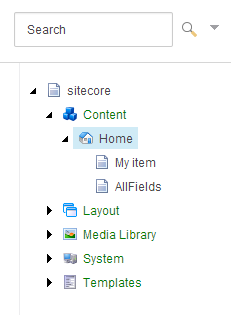
Sitecoreのコンテンツツリーは、Windowsエクスプローラで使用されているものと似た構造になっていますが、Sitecoreのオブジェクトやグループは、標準的なフォルダやファイルのアイコンではなく、さまざまなアイコンで表現されています。
Windows Explorerのフォルダと同じように、Sitecoreのコンテンツツリー内のすべてのグループを展開して開くことができます。アイコンの横にプラスの'+'がある場合は、サブアイテムが含まれており、展開することができます。アイコンの横にマイナスの「-」がある場合は、すでに展開されており、シンボルがない場合はサブアイテムが含まれていません。
コンテンツエリア¶
コンテンツ領域は、アイテムを編集する場所です。コンテンツ ツリーでアイテムをクリックすると、コンテンツ領域に 2 つのタブが表示されます。
コンテンツ タブでは、アイテムのフィールド値を編集できます。
注釈
期待通りにフィールドが表示されない場合は、リボン上で [表示] タブをクリックし、[標準フィールド] チェックボックスを選択します。これにより、開くすべてのアイテムに標準テンプレートのすべてのフィールドが表示されます。
選択したアイテムから検索 できる「検索」タブ。
コンテンツエリアの右上には、選択されたアイテムに固有の追加機能があります。
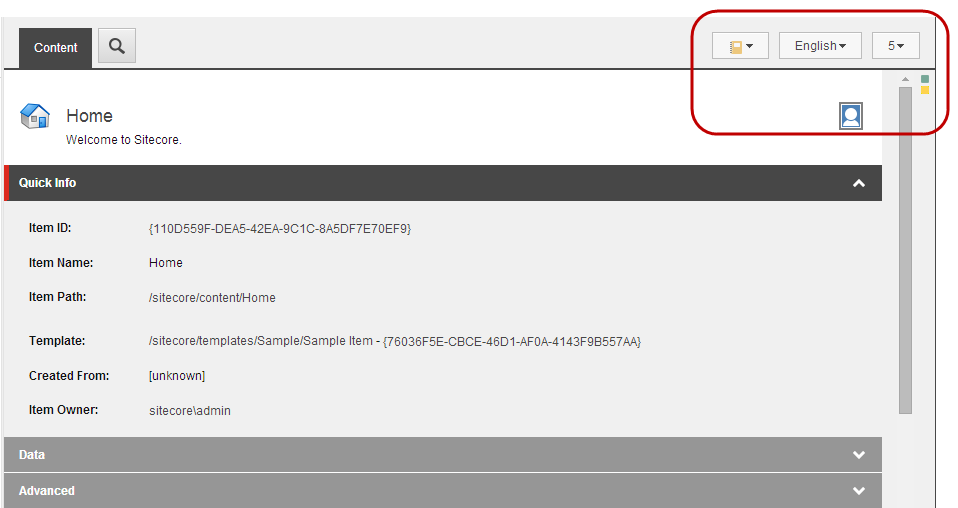
機能性は以下の通りです。
Navigate
 - フィールド値のリスト内の特定のセクションまたはフィールドに移動します。
- フィールド値のリスト内の特定のセクションまたはフィールドに移動します。言語
 - アイテムの言語バージョンを切り替えたり、新しい言語バージョンを作成したりできます。
- アイテムの言語バージョンを切り替えたり、新しい言語バージョンを作成したりできます。Versions
 - アイテムのバージョンを切り替えたり、新しいバージョンを作成したりできます。
- アイテムのバージョンを切り替えたり、新しいバージョンを作成したりできます。検証の警告
 - 個々のアイコンにマウスを合わせると、現在のアイテムに関連する警告が表示されます。
- 個々のアイコンにマウスを合わせると、現在のアイテムに関連する警告が表示されます。Edit Profile Cards
 - アイテムに関連するプロファイルカードを編集できます。これは主にマーケティングユーザーに関連しています。
- アイテムに関連するプロファイルカードを編集できます。これは主にマーケティングユーザーに関連しています。